-
u盘量产pe装系统,小编告诉你u盘如何安装win7系统
- 2018-01-13 12:00:28 来源:windows10系统之家 作者:爱win10
在很久以前有使用过电脑的用户就知道在XP时代,光驱对于我们而言仅仅是装系统用,不过在Win7发布之后,可以用U盘直接安装,省时省力。不过有用户却不知道该怎么去使用u盘去安装win7系统,下面,小编就来教有需要的用户进行u盘安装win7系统的方法了。
U盘不仅能够存储数据资料,还具备安装操作系统的功能,特别是在系统崩溃无法正常启动的情况下,可以通过U盘启动盘引导进入PE系统来进行重装,那么怎么用U盘安装win7系统呢?这个很多的用户都很陌生下面,小编就来跟大家分享u盘安装win7系统的方法了。
U盘如何安装win7系统
准备工作:
1、检查电脑硬盘模式为AHCI
2、使用大白菜装机版,制作一个大白菜u盘启动盘。
3、下载原版win7系统并放入制作好的大白菜u盘启动盘中。
将制作好的大白菜u盘启动盘插入usb接口(台式用户建议将u盘插在主机机箱后置的usb接口上),
然后重启电脑,出现开机画面时,通过使用启动快捷键引导u盘启动进入到大白菜主菜单界面,
选择“【02】运行大白菜Win8PE防蓝屏版(新电脑)”回车确认。
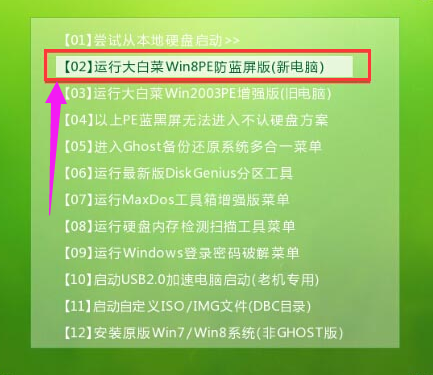
win7系统软件图解1
登录大白菜装机版pe系统桌面,系统会自动弹出大白菜PE装机工具窗口,点击“浏览(B)”进入下一步操作。

安装系统系统软件图解2
找到存放在制作好的大白菜u盘启动盘中的原版win7系统镜像包,点击“打开(O)”进入下一步操作。
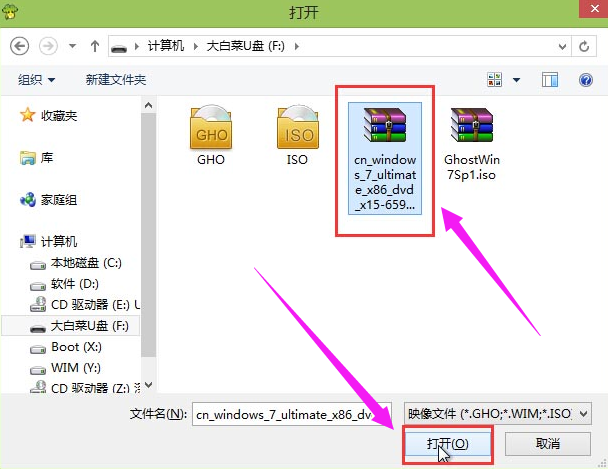
u盘系统软件图解3
在映像文件路径下我们选择原版系统中的旗舰版进行安装,然后选择需要安装原版win7的系统盘,点击“确定(Y)”进入下一步操作。
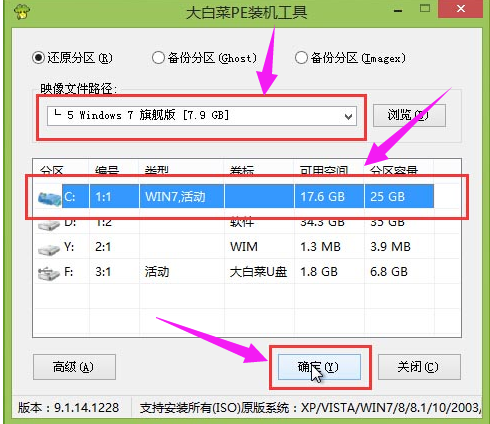
u盘系统软件图解4
在弹出的窗口中,默认选择即可,直接点击“确定(Y)”开始系统还原操作。
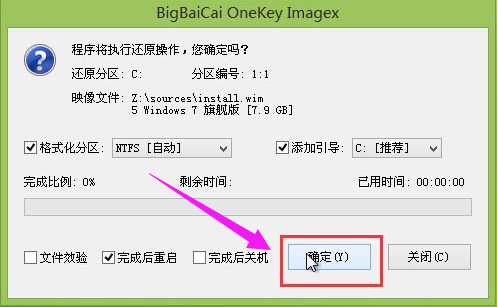
安装系统系统软件图解5
耐心等待系统还原完成之后,等待系统自动安装完成。
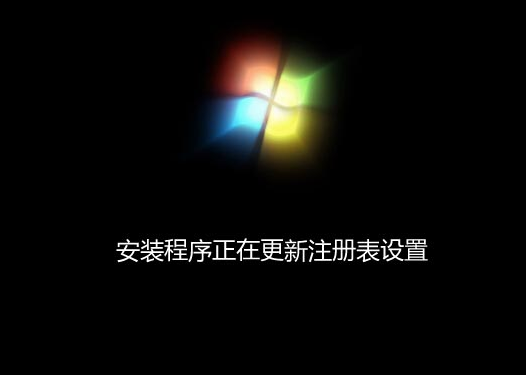
安装系统系统软件图解6
以上就是u盘安装win7系统的方法了。
猜您喜欢
- u盘装系统教程,小编告诉你怎么安装..2017-11-30
- 详解win10下怎么使用u盘重装win7..2019-05-09
- usb驱动安装,小编告诉你电脑usb驱动怎..2018-01-16
- 闪盘和u盘,小编告诉你闪盘和u盘有什么..2018-08-20
- 教你台式机用u盘装系统2020-07-07
- u盘重装系统BIOS设置方法2017-03-20
相关推荐
- img写入u盘工具推荐 2017-04-02
- usb无法识别修复工具最新教程.. 2017-11-06
- 移动硬盘什么牌子好 2023-05-11
- 技术编辑教您u盘怎么安装win10系统.. 2019-04-01
- 联想笔记U盘启动系统设置方法.. 2017-02-13
- 主板BIOS_小编告诉你如何刷主板bios.. 2018-03-14





 魔法猪一健重装系统win10
魔法猪一健重装系统win10
 装机吧重装系统win10
装机吧重装系统win10
 系统之家一键重装
系统之家一键重装
 小白重装win10
小白重装win10
 系统之家Ghost Win8 x86专业版v201606
系统之家Ghost Win8 x86专业版v201606 雨林木风win10系统下载64位专业版v201808
雨林木风win10系统下载64位专业版v201808 Throttle v7.0.0 汉化版 (互联网速度连接优化工具)
Throttle v7.0.0 汉化版 (互联网速度连接优化工具) 新区加速浏览器 v3.0
新区加速浏览器 v3.0 系统之家Ghost Win8专业版系统下载 (64位) v1906
系统之家Ghost Win8专业版系统下载 (64位) v1906 系统之家win10系统下载64位专业版v201706
系统之家win10系统下载64位专业版v201706 萝卜家园32位
萝卜家园32位 萝卜家园win1
萝卜家园win1 Windows UAC
Windows UAC  最新纯净带of
最新纯净带of 小白系统ghos
小白系统ghos RealPla<x>ye
RealPla<x>ye 电脑公司 gho
电脑公司 gho WinX DVD Rip
WinX DVD Rip 雨林木风win1
雨林木风win1 vc2005 x86运
vc2005 x86运 粤公网安备 44130202001061号
粤公网安备 44130202001061号